クイックアンサー:
異なる方法を使用してストリーミングビデオをダウンロードすることができます。ウェブサイトがビデオのダウンロードを許可している場合、対象のビデオをサイト内で直接保存することができます。そうでない場合は、SurFast Video Downloader、JDownloader、FastSaveNowオンラインビデオダウンローダー、Android用の4K Video Downloader、およびR⤓Downloadなどのストリームビデオダウンローダーを使用して、希望するビデオストリームを取得できます。
ストリーミングビデオをダウンロードする方法は、ダウンロードしたいストリームビデオのウェブサイトによって異なります。具体的には、ごく少数のサイトが、ビデオを直接保存できるダウンロードボタンを提供していますが、ほとんどのウェブサイトは直接ビデオのダウンロードを許可しておらず、ビデオを取得するためにストリームビデオダウンローダーが必要になります。どちらの状況にあっても、オフラインで視聴するために必要な解決策を見つけることができます。
目次
直接ストリーミングビデオをダウンロード
もしTEDトークをダウンロードしたい、Tumblrの動画をダウンロードしたい、またはVimeoの動画を保存したい場合、ウェブサイトからストリーミング動画を直接ダウンロードする機会があります。第三者のストリームダウンローダーは必要ありません。これは、これらのウェブサイトのいくつかまたはほとんどの動画がダウンロード可能であるためです。たとえば、パブリッシャーがダウンロードを有効にしている場合、提供されたダウンロードボタンをクリックすることで、Vimeoから動画をダウンロードすることができます。
- Tumblrのストリーミングビデオをダウンロードするには、ビデオを右クリックしてビデオを保存を選択します。
- TEDビデオを保存するには、TED.comにアクセスして対象のビデオを見つけ、共有ボタンをクリックして、MP4を選択してダウンロードを開始します。
- Vimeoビデオをダウンロードするには、ビデオウィンドウの下にある(利用可能な場合)ダウンロードボタンをクリックして、オフラインで視聴するために保存します。
動画を保存したいウェブサイトがダウンロードオプションを提供していない場合は心配いりません。以下のストリームビデオダウンローダーのいずれかを使用して、目的の動画を取得できます。
どのウェブサイトからもストリーミングビデオをダウンロードする
ツール:SurFast ビデオダウンローダー
コンピューターで任意のウェブサイトからストリーミングビデオをダウンロードしたい場合、MacまたはPCを使用して、Nabla Mind SurFast Video Downloaderのような多機能ビデオダウンローダーを使用すると便利です。YouTube、TikTok、Facebook、Twitter、Instagramなど、1,000以上のサイトをサポートしています。
さらに、YouTube、Twitchなどの人気サイトからライブストリームをダウンロードするのにも優れています。ソーシャルネットワーキングサイトや動画サイトからオンライン動画をダウンロードする必要がある場合は、ぜひ試してみてください。
それに、ストリーミングビデオをMP3形式でダウンロードする機能もあります。YouTubeの動画をMP3形式でダウンロードしたい場合や、動画をオーディオに変換したい場合にも役立ちます。
ストリーミングビデオをダウンロードするには:
ステップ1. SurFast Video DownloaderにビデオのURLまたはURLを貼り付け、プログラムがビデオを読み込むのを待ちます。

ステップ2. 出力設定を好みに合わせて設定し、ダウンロードをクリックします。(一部のサイトではカスタマイズされた設定が利用できない場合があります。)

ステップ3.ビデオのダウンロードが完了するのを待ちます。

これらの手順に従うことで、簡単にVideaの動画をダウンロードし、OkruをMP4に変換し、ARTEの動画をダウンロードすることができます。
PCとMacでストリーミングビデオをダウンロードする
ツール:JDownloader
PC&Macで可能にするもう1つのデスクトップアプリは、JDownloaderです。これは、多くのウェブサイトから無料でストリーミングビデオをダウンロードできる無料かつオープンソースのダウンロード管理ツールです。どのウェブサイトからもビデオをダウンロードできます。オンラインストリーミングビデオをダウンロードするだけでなく、貼り付けられたリンクから画像やオーディオファイルをダウンロードする機能も備えています。つまり、JDownloaderを使用してストリーミングオーディオもダウンロードできます。
PCまたはMacでストリーミング動画を保存するには:
ステップ1. コンピュータにJDownloaderをダウンロードしてインストールしてください。
ステップ2. JDownloaderを起動し、新しいリンクを追加をクリックし、ビデオのURLをアドレスボックスに貼り付け、続行をクリックします。
ステップ3. LinkGrabber パネルに移動し、フォルダを展開します。
ステップ4. ビデオファイルを見つけて右クリックし、ダウンロードを開始を選択します。

Chromeを使用してオンラインストリーミングビデオをダウンロードする
ツール:FastSaveNowオンラインビデオダウンローダー
ソフトウェアのインストールをしたくない場合は、FastSaveNowのようなウェブサイトを利用して、Chromeのようなブラウザを使用してオンラインでストリーミングビデオをダウンロードすることができます。このようなオンラインビデオダウンローダーを使用すると、Instagram、Facebook、Dailymotion、Twitter、Twitchなどのウェブサイトから、ソフトウェアのインストールや費用なしでビデオをダウンロードすることができます。Chromeを使用してストリーミングビデオをリッピングする場合は、このようなウェブベースのストリームダウンローダーを利用すると良いでしょう。
オンラインでストリーミングビデオをダウンロードするには:
ステップ1. 対象のウェブサイトからビデオリンクをコピーします。
ステップ2. FastSaveNow オンラインビデオダウンローダーに移動し、リンクを貼り付けて、ダウンロード をクリックします。
ステップ3. ウェブサイトがダウンロードオプションを生成したら、必要なものをクリックしてください。
ステップ4. 新しいページで、3つの点をクリックし、ダウンロードをクリックして、オンラインビデオをデバイスに保存します。

Chromeを使用してストリーミングビデオを保存する
ツール:Video Downloader Professional
Chromeブラウザの拡張機能を使用してストリーミングビデオをダウンロードすることを好む方もいるかもしれません。実際、Chrome用のストリームビデオダウンローダーを使用すると、アドオンが提供するダウンロードオプションでインターネット上のビデオサイトからビデオを直接ダウンロードできます。この方法に興味がある場合は、Video Downloader Professionalを試してみてください。
注意: ストリーミングビデオダウンローダーのChrome拡張機能の安定性は、デスクトップアプリのものほど信頼性がありません。拡張機能は、Googleの条件の変更やウェブサイトのアルゴリズムの更新により予期せず機能しなくなる可能性があります。
Chromeを使用してストリーミングビデオを保存するには:
ステップ1. Chrome Web Store から Video Downloader Professional を訪れます。
ステップ2. ビデオをダウンロードしたいウェブサイトに移動します。
ステップ3. 保存したいビデオを見つけてクリックしてください。
ステップ4. 動画の上にカーソルを合わせて、ダウンロードをクリックしてください。
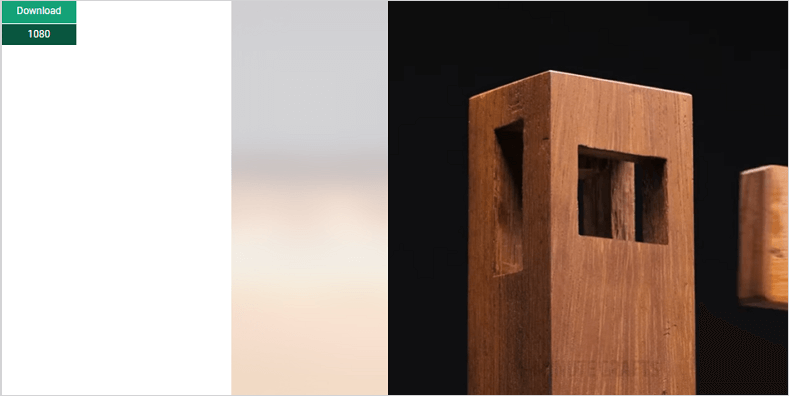
Androidでストリーミングビデオをダウンロードする
ツール:4K Video Downloader Androidアプリ
Android フォンにストリーミング動画をダウンロードする場合は、4K Video Downloader アプリを試してみてください。YouTube、Flikr、Twitter、Vimeo、Twitch などのウェブサイトから動画をダウンロードでき、お好きな形式でオンライン動画をダウンロードすることができます。
Androidでストリーミングビデオを保存するには:
ステップ1. あなたの携帯電話に4K Video Downloader for Androidをダウンロードしてインストールしてください。
ステップ2. ビデオのURLをコピーして、ストリームダウンローダーアプリを開きます。
ステップ3.ビデオ形式を選択するために設定に移動します。
ステップ4. ホームに戻り、リンクを貼り付けをクリックしてください。
ステップ5. ビデオのダウンロード処理が完了するのを待ちます。

iPhoneでストリーミングビデオをリッピングする
ツール:R⤓ダウンロードショートカット
iPhoneでストリーミングビデオをダウンロードすることは、他のデバイスと比較してビデオダウンローダーがあまり多くないため、比較的困難かもしれません。しかし、R⤓Download ショートカットを使用するなど、デバイスにストリーミングビデオを保存するための有効な方法がまだあります。このショートカットをiPhoneに追加することで、YouTube、Instagram、Facebook、Vimeoなどのさまざまなウェブサイトからビデオ、オーディオ、写真をダウンロードできます。ウェブサイトからストリーミングビデオを自由にダウンロードしたい場合は、ぜひ試してみてください。
iPhoneでストリーミングビデオをダウンロードするには:
ステップ1. Safariを開いてR⤓Downloadにアクセスし、「ショートカットを取得」をタップしてiPhoneに追加します。
ステップ2. 保存したいビデオがあるウェブサイトやアプリに移動します。
ステップ3. ターゲットビデオを共有し、R⤓ダウンロードを選択してください。
ステップ4. R⤓Downloadがアイテムを保存するために許可するために、プロンプトで許可をクリックしてください。

まとめ
異なるウェブサイトからストリーミング動画をダウンロードする方法を知ったので、必要に応じて最も便利な方法を選択できます。オンライン動画を保存する必要がたまにある場合は、オンラインサービスを利用するのが最も便利です。しかし、頻繁にインターネットから動画をダウンロードする場合は、ストリーミング動画ダウンローダーアプリを使用する方が効率的です。
著者について
あなたにおすすめ
-
無料でオンラインで埋め込みビデオをダウンロードする4つの方法
こちらでは、オンラインで埋め込みビデオを無料でダウンロードする簡単な4つの方法をご紹介します。どれか1つを使ってウェブサイトからビデオを自由にダウンロードしてください。
Myra Xian 更新日 -
3つの方法でRumbleをMP3形式でダウンロードする
このガイドでは、RumbleをMP3に簡単に変換する方法を学び、試しに動作したRumbleをMP3に変換するツールについて紹介します。
Myra Xian 更新日 -
6つのヒント:すべてのデバイスで埋め込み動画をダウンロード
様々な種類の埋め込みビデオダウンローダーツールを利用することで、コンピュータや携帯電話で埋め込みビデオを簡単にダウンロードすることができます。
Myra Xian 更新日

